新云网络学院提供高德地图离线包怎么用以及使用方法和高德地图离线包放在哪里,小编在本文详细介绍了高德地图离线包存放位置以及使用方法,大家随小编一起来看看吧。
首先我们需要下载高德地图和高德地图离线地图包,并进行安装
地图数据安装方法(iPhone/iPad版)新版itunes旧版itunes
高德地图步骤一
通过网站下载对应省市区域的地图数据文件包
(请不要解压缩zip文件)
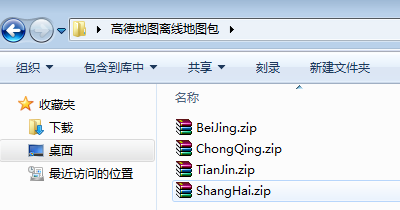
高德地图步骤二
将手机通过数据线连接到电脑。启动iTunes 正确识别后,点击右侧iPhone按钮进入设备管理。
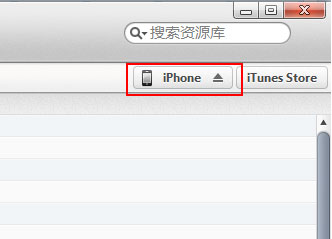
高德地图步骤三
选择"应用程序-文件共享"
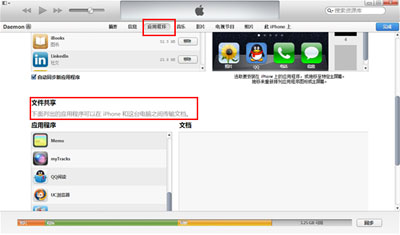
高德地图步骤四
在文件共享内,左侧选择应用程序高德地图,随后在"高德地图的文档"右下角点击"添加"在弹出的文件选择窗口内选择之前下载的地图数据文件包(可多选),确认完成添加,点击右上方完成按钮。

高德地图步骤五
随后在iPhone上启动"高德地图"会对地图数据文件包进行自动的解压和安装。 注意通过电脑添加的离线地图数据不会显示在客户端的离线地图列表内。

地图数据安装方法(Android 2D版)
高德地图步骤一
下载省市区域的地图数据包后,在电脑上解压得到相应区域的地图数据。 (注:不同区域的地图数据可能包含一个或多个地图数据文件夹和文件。)
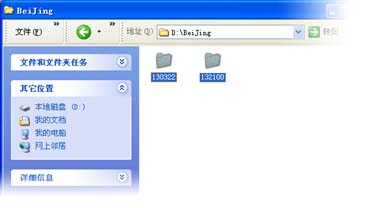
高德地图步骤二
将手机通过数据线连接到电脑。正确识别后,在“我的电脑”中可以看到 手机存储卡,如“可移动磁盘”。

高德地图步骤三
将之前下载并解压得到的地图数据复制到手机存储卡的“autonavi\mini_mapv2\vmap”目录下,完成离线地图的安装(如有同名文件,选择覆盖 即可)。

地图数据安装方法(Android 3D版)
高德地图步骤一
下载省市区域的地图数据包后,在电脑上解压得到相应区域的地图数据。
(注:不同区域的地图数据可能包含一个或多个地图数据文件夹和文件。)
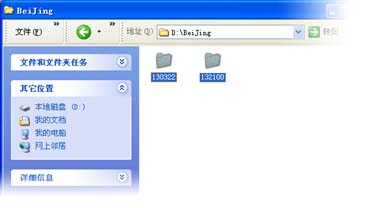
高德地图步骤二
将手机通过数据线连接到电脑。正确识别后,在“我的电脑”中可以看到 手机存储卡,如“可移动磁盘”。

高德地图步骤三
将之前下载并解压得到的地图数据复制到手机存储卡的“autonavi\mini_mapv3\vmap”目录下,完成离线地图的安装(如有同名文件,选择覆盖 即可)。
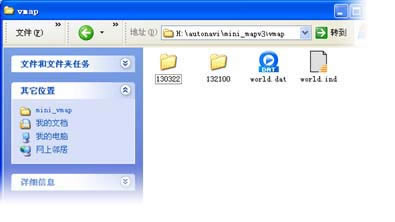









 搜狗地图手机版
搜狗地图手机版 百度导航
百度导航 手机导航地图软件
手机导航地图软件 百度地图导航
百度地图导航 提瓦特大地图手机版
提瓦特大地图手机版 腾讯地图
腾讯地图 腾讯地图导航
腾讯地图导航 k频道导航中心
k频道导航中心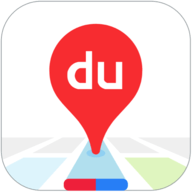 百度导航离线地图包
百度导航离线地图包 钉钉打卡定位修改神器
钉钉打卡定位修改神器 手机地图软件
手机地图软件 百度地图3d实景地图
百度地图3d实景地图 花瓣地图app官方
花瓣地图app官方 高德地图纯净版
高德地图纯净版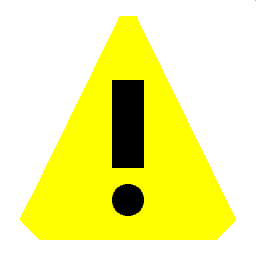 本地图片识别
本地图片识别 奥维互动地图浏览器免费电脑版
奥维互动地图浏览器免费电脑版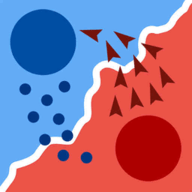 迷你地图手游
迷你地图手游 小区疫情查询地图APP
小区疫情查询地图APP